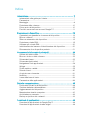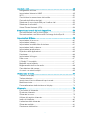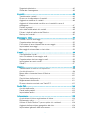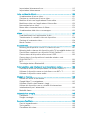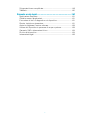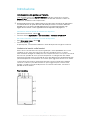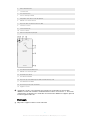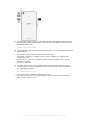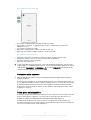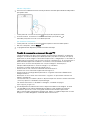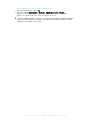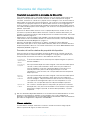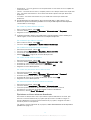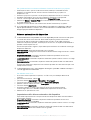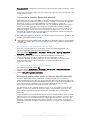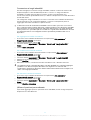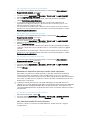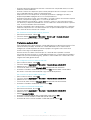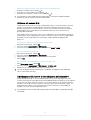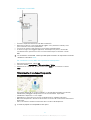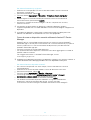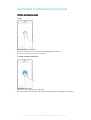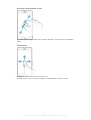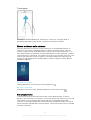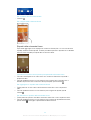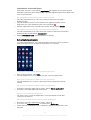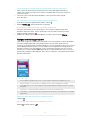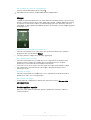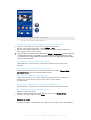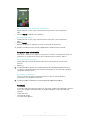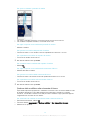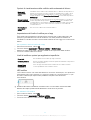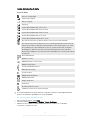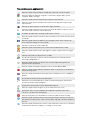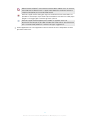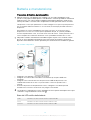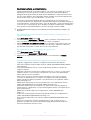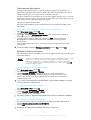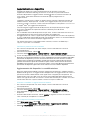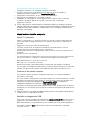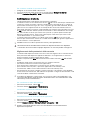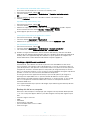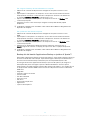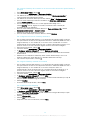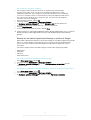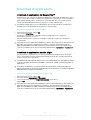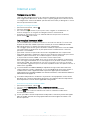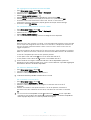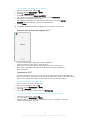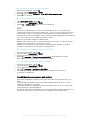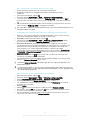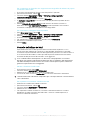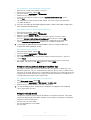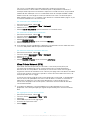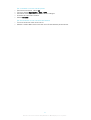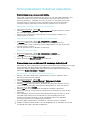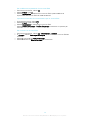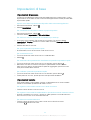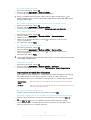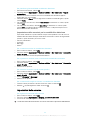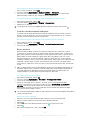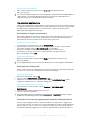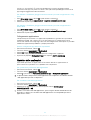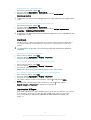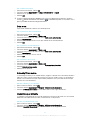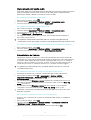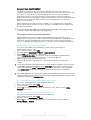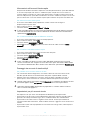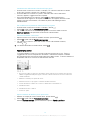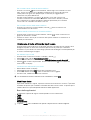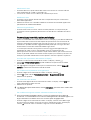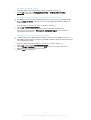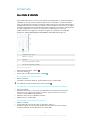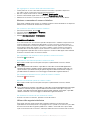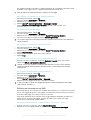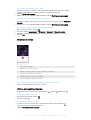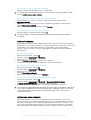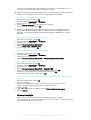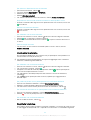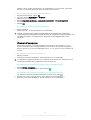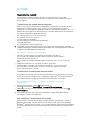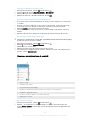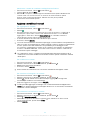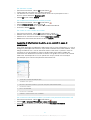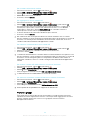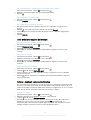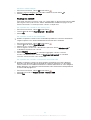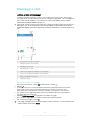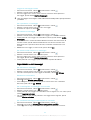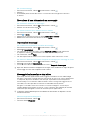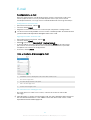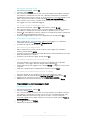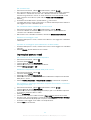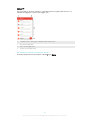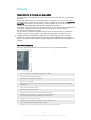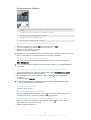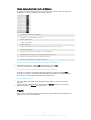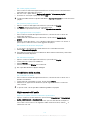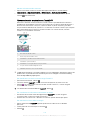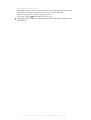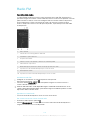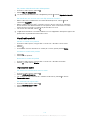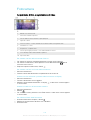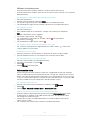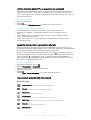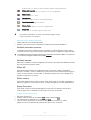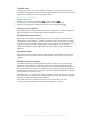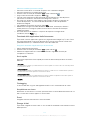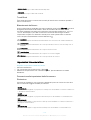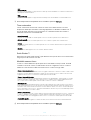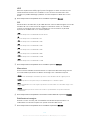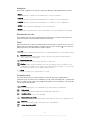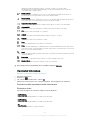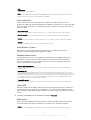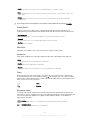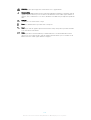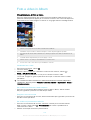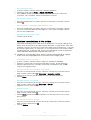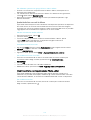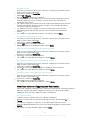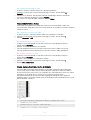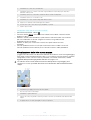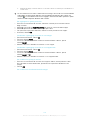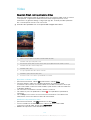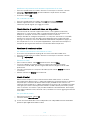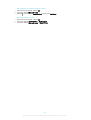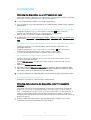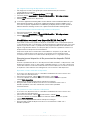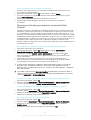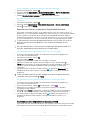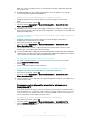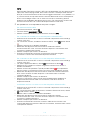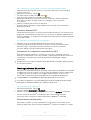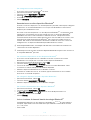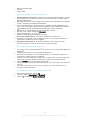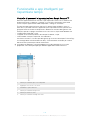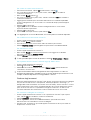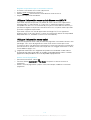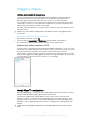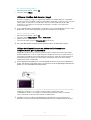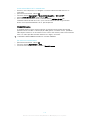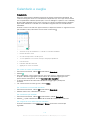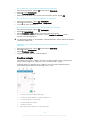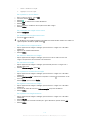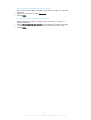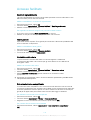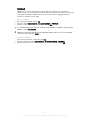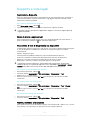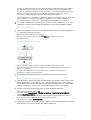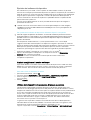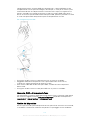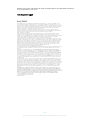Sony Xperia Z3 Dual Manuale utente
- Categoria
- Cellulari
- Tipo
- Manuale utente

Guida per l'utente
Xperia
™
Z3 Dual
D6633

Indice
Introduzione................................................................................... 7
Informazioni sulla guida per l'utente.....................................................7
Panoramica.........................................................................................7
Montaggio...........................................................................................8
Protezione dello schermo..................................................................10
Primo avvio del dispositivo................................................................ 10
Perché è necessario un account Google™?......................................11
Sicurezza del dispositivo..............................................................13
Operazioni per garantire la sicurezza del dispositivo.......................... 13
Blocco schermo................................................................................13
Sblocco automatico del dispositivo................................................... 15
Protezione scheda SIM..................................................................... 19
Utilizzare più schede SIM.................................................................. 20
Individuazione del numero di identificazione del dispositivo................20
Ritrovamento di un dispositivo perduto .............................................21
Conoscere le informazioni principali............................................ 23
Utilizzo del touchscreen.....................................................................23
Blocco e sblocco dello schermo....................................................... 25
Schermata Home..............................................................................25
Schermata Applicazioni.....................................................................27
Navigazione tra le applicazioni...........................................................28
Widget.............................................................................................. 29
Scelte rapide e cartelle......................................................................29
Sfondo e temi................................................................................... 30
Acquisire una schermata...................................................................31
Notifiche............................................................................................31
Icone della barra di stato...................................................................34
Panoramica delle applicazioni............................................................36
Batteria e manutenzione.............................................................. 38
Procedura di ricarica del dispositivo.................................................. 38
Gestione batteria e alimentazione......................................................39
Aggiornamento del dispositivo.......................................................... 41
Manutenzione tramite computer........................................................42
Archiviazione e memoria....................................................................43
Backup e ripristino dei contenuti....................................................... 44
Download di applicazioni............................................................. 48
Download di applicazioni da Google Play™.......................................48
Download di applicazioni da altre origini............................................ 48
2

Internet e reti................................................................................ 49
Navigazione del Web.........................................................................49
Impostazioni Internet e MMS ............................................................49
Wi-Fi................................................................................................. 50
Condividere la connessione dati mobile.............................................52
Controllo dell'utilizzo dei dati............................................................. 54
Selezione di una scheda SIM per il traffico dati..................................55
Selezione di reti mobili.......................................................................55
Virtual Private Network (VPN)............................................................ 56
Sincronizzazione di dati sul dispositivo........................................58
Sincronizzazione con account online.................................................58
Sincronizzazione con Microsoft® Exchange ActiveSync®................. 58
Impostazioni di base.................................................................... 60
Impostazioni di accesso.................................................................... 60
Impostazioni volume..........................................................................60
Impostazioni modalità Non disturbare................................................61
Impostazioni dello schermo...............................................................62
Impostazioni applicazione................................................................. 64
Ripristino delle applicazioni................................................................65
Daydream......................................................................................... 66
Impostazioni di lingua........................................................................66
Data e ora.........................................................................................67
X-Reality™ for mobile........................................................................67
Modalità super-brillante..................................................................... 67
Miglioramento dell'uscita audio......................................................... 68
Cancellazione del rumore.................................................................. 68
Account con utenti multipli................................................................ 69
Immissione di testo...................................................................... 71
Tastiera sul display............................................................................ 71
Tastiera telefono................................................................................72
Immissione di testo utilizzando input vocale...................................... 73
Modificare testo................................................................................ 73
Personalizzazione della tastiera sul display........................................ 74
Chiamate......................................................................................76
Esecuzione di chiamate.....................................................................76
Ricezione chiamate........................................................................... 77
Chiamate in corso.............................................................................79
Utilizzo del registro chiamate............................................................. 79
Inoltro di chiamate.............................................................................80
Limitazione delle chiamate.................................................................80
Chiamate multiple............................................................................. 81
Conferenze telefoniche......................................................................82
3

Segreteria telefonica..........................................................................82
Chiamate d'emergenza..................................................................... 83
Contatti.........................................................................................84
Trasferimento contatti........................................................................84
Ricerca e visualizzazione di contatti...................................................85
Aggiunta e modifica di contatti.......................................................... 86
Aggiunta di informazioni mediche e sui contatti in caso di
emergenza........................................................................................87
Preferiti e gruppi................................................................................88
Invio delle informazioni dei contatti.................................................... 89
Evitare i duplicati nella vostra Rubrica................................................89
Backup dei contatti........................................................................... 90
Messaggi e chat...........................................................................91
Lettura e invio di messaggi................................................................91
Organizzazione dei messaggi............................................................ 92
Esecuzione di una chiamata da un messaggio.................................. 93
Impostazioni messaggi......................................................................93
Messaggistica immediata e chat video.............................................. 93
E-mail........................................................................................... 94
Configurazione e-mail........................................................................94
Invio e ricezione di messaggi e-mail...................................................94
Organizzazione dei messaggi e-mail..................................................95
Impostazioni account e-mail..............................................................96
Gmail™.............................................................................................97
Musica..........................................................................................98
Trasferimento di musica sul dispositivo..............................................98
Ascolto di musica..............................................................................98
Menu della schermata Home di Musica...........................................100
Playlist.............................................................................................100
Condivisione della musica............................................................... 101
Miglioramento dell'audio................................................................. 101
Riconoscimento musicale con TrackID™.........................................102
Radio FM....................................................................................104
Ascolto della radio...........................................................................104
Canali radio preferiti.........................................................................105
Impostazioni audio.......................................................................... 105
Fotocamera................................................................................ 106
Acquisizione di foto e registrazione di video.....................................106
Rilevamento volto............................................................................107
Utilizzo di Smile Shutter™ per acquisire visi sorridenti..................... 108
Aggiunta della posizione geografica alle foto................................... 108
Impostazioni generali della fotocamera............................................108
4

Impostazioni fotocamera fissa......................................................... 112
Impostazioni videocamera...............................................................116
Foto e video in Album................................................................ 120
Visualizzazione di foto e video......................................................... 120
Gestione e condivisione di foto e video............................................121
Modifica di foto con l'applicazione Photo editor...............................122
Modificare video con l'applicazione Video editor..............................123
Nascondere foto e video................................................................. 124
Menu della schermata Home di Album............................................124
Visualizzazione delle foto su una mappa..........................................125
Video.......................................................................................... 127
Guardare filmati con l'applicazione Video........................................ 127
Trasferimento di contenuti video sul dispositivo............................... 128
Gestione di contenuto video............................................................128
Movie Creator................................................................................. 128
Connettività................................................................................ 130
Mirroring del dispositivo su una TV usando un cavo........................ 130
Mirroring dello schermo del dispositivo sulla TV in modalità wireless130
Condivisione contenuti con dispositivi DLNA Certified™..................131
Connessione del dispositivo ad accessori USB............................... 133
Connessione di un dispositivo al controller wireless serie
DUALSHOCK™.............................................................................. 134
NFC................................................................................................ 135
Tecnologia wireless Bluetooth®.......................................................136
Funzionalità e app intelligenti per risparmiare tempo................ 139
Controllo di accessori e impostazioni con Smart Connect™............139
Utilizzare il dispositivo come un hub fitness con ANT+™.................141
Utilizzare il dispositivo come wallet.................................................. 141
Viaggio e mappe........................................................................ 142
Utilizzo dei servizi di ubicazione....................................................... 142
Google Maps™ e navigazione.........................................................142
Utilizzare il traffico dati durante i viaggi.............................................143
Utilizzo del dispositivo con un sistema di informazione-
intrattenimento per l'automobile...................................................... 143
Modalità Aereo................................................................................144
Calendario e sveglia...................................................................145
Calendario.......................................................................................145
Sveglia e orologio............................................................................146
Accesso facilitato....................................................................... 149
Gesti di ingrandimento.................................................................... 149
Testo grande...................................................................................149
Correzione del colore...................................................................... 149
5

Schermata Home semplificata.........................................................149
TalkBack......................................................................................... 150
Supporto e note legali................................................................151
Applicazione Supporto....................................................................151
Guida in menu e applicazioni...........................................................151
Esecuzione di test di diagnostica sul dispositivo..............................151
Riavvio, ripristino e riparazione........................................................ 151
Aiutaci a migliorare il nostro software...............................................153
Utilizzo del dispositivo in presenza di acqua e polvere..................... 153
Garanzia, SAR e informazioni d'uso................................................ 154
Riciclo del dispositivo...................................................................... 154
Informazioni legali............................................................................155
6

Introduzione
Informazioni sulla guida per l'utente
Il presente documento è la Xperia™ Z3 Dual Guida per l'utente per la versione
Android™ 6.0 del software. Per visualizzare la versione del software installata nel
dispositivo, accedere al menu Impostazioni.
Gli aggiornamenti di sistema e applicazioni possono presentare le funzioni nel dispositivo in
uso in modo diverso da quello descritto nella Guida per l'utente. La versione Android™
potrebbe non essere interessata dall'aggiornamento. Per ulteriori informazioni sugli
aggiornamenti software, vedere
Aggiornamento del dispositivo
nella pagina 41.
Verificare la versione attuale del software sul dispositivo
1
Dalla Schermata Home, sfiorare .
2
Trovare e sfiorare Impostazioni > Info sul telefono > Versione di Android™.
Per trovare il numero di modello e il nome del dispositivo
1
Dalla Schermata Home, sfiorare
.
2
Trovare e sfiorare .
A questo punto, il numero del modello e il nome del dispositivo vengono visualizzati.
Limitazioni ai servizi e alle funzioni
Alcuni servizi e funzioni descritti in questa guida per l'utente potrebbero non essere
supportati in tutti i paesi, da tutte le reti o da tutti i provider di servizi. Il numero
internazionale di emergenza GSM può essere sempre utilizzato in tutti i paesi, da tutte le
reti e da tutti i provider di servizi, purché il dispositivo sia collegato alla rete mobile.
Contattare il gestore di rete o il provider di servizi per determinare la disponibilità di ogni
specifico dispositivo o funzionalità e se esistono spese aggiuntive di accesso o utilizzo.
L'utilizzo di alcune funzioni e applicazioni descritte in questa Guida può richiedere
l'accesso a Internet. È possibile incorrere in spese aggiuntive per la connessione,
quando si accede a Internet dal dispositivo. Per ulteriori informazioni, contattare il
provider di servizi wireless.
Panoramica
7
Questa è una versione Internet della pubblicazione. © Stampato per un uso privato.

1 LED notifica/di ricarica
2 Jack auricolare
3 Secondo microfono
4 Sensore di luce/prossimità
5 Altoparlante auricolare/secondo altoparlante
6 Obiettivo fotocamera anteriore
7 Coperchio dello slot della scheda nano SIM
8 Tasto di accensione
9 Tasto volume/zoom
10 Tasto fotocamera
11 Microfono/altoparlante principale
12 Area dell'antenna Wi-Fi/Bluetooth
13 Obiettivo fotocamera principale
14 Flash della fotocamera
15 Area dell'antenna GPS
16 Coperchio per caricabatterie/porta USB e slot della memory card
17 Area di rilevamento NFC™
18 Connettore per il dock di caricamento
19 Aggancio laccetto
I pagamenti con NFC sono supportati solo quando una scheda SIM con funzione NFC
abilitata è inserita nello slot della scheda SIM inferiore indicato con il numero "1". Assicurarsi
di posizionare correttamente la scheda SIM con funzione NFC abilitata nel supporto, prima di
inserire il supporto nello slot.
Montaggio
Il dispositivo supporta soltanto schede nano SIM.
8
Questa è una versione Internet della pubblicazione. © Stampato per un uso privato.

Assicurarsi di inserire la scheda nano SIM all'interno del relativo supporto, prima di inserire
questo all'interno del dispositivo. Inoltre, non confondere lo slot della scheda nano SIM con
quello della memory card.
Inserire le schede nano SIM
Se la scheda nano SIM viene inserita mentre il dispositivo è acceso, il dispositivo si riavvierà
automaticamente.
1
Rimuovere il coperchio dello slot della scheda nano SIM.
2
Utilizzando un'unghia o un oggetto simile, estrarre il supporto (o i supporti) della
scheda nano SIM.
3
Posizionare la scheda (o le schede) nano SIM nel relativo supporto nano , quindi
reinserire il supporto.
4
Rimettere il coperchio.
Accertarsi di aver inserito ciascun supporto della scheda nano SIM con l'orientamento
corretto. Quando si estrae un supporto per inserire una scheda nano SIM, fare attenzione a
non capovolgere il supporto.
Per inserire la memory card
1
Rimuovere il coperchio dello slot della memory card.
2
Inserire la memory card all'interno del relativo slot, quindi riposizionare il coperchio
dello slot della memory card.
9
Questa è una versione Internet della pubblicazione. © Stampato per un uso privato.

Rimuovere le schede nano SIM
1
Rimuovere il coperchio dello slot della scheda nano SIM.
2
Utilizzando un'unghia o un oggetto simile, estrarre i supporti della scheda nano
SIM dai loro slot.
3
Rimuovere le schede nano SIM.
4
Reinserire i supporti della scheda nano SIM nei loro slot.
5
Riposizionare il coperchio dello slot della scheda nano SIM.
Per rimuovere la memory card
1
Spegnere il dispositivo e rimuovere il coperchio dello slot della memory card.
2
Premere la memory card verso l'interno e rilasciarla rapidamente.
3
Estrarre la memory card e rimuoverla.
4
Riposizionare il coperchio.
È anche possibile rimuovere la memory card senza disattivare il dispositivo, come descritto
nel passaggio 1. Per utilizzare questo metodo, è necessario innanzitutto disattivare la memory
card. Sfiorare Impostazioni > Archiviazione e accanto a Scheda SD, quindi attenersi alle
istruzioni rimanenti riportate in precedenza.
Protezione dello schermo
Prima di utilizzare il dispositivo, rimuovere la pellicola trasparente di protezione tirando la
linguetta sporgente.
Si consiglia di proteggere lo schermo del dispositivo con una pellicola protettiva Sony o
con un elemento protettivo adatto al proprio modello Xperia™. L'utilizzo di accessori per
la protezione dello schermo di terze parti può impedire il corretto funzionamento del
dispositivo, in quanto vengono coperti sensori, obiettivi, altoparlanti o microfoni, e può
invalidarne la garanzia.
Primo avvio del dispositivo
Si consiglia di caricare la batteria per almeno 30 minuti, prima di avviare il dispositivo per
la prima volta. Mentre la batteria si sta caricando, è comunque possibile utilizzare il
dispositivo, vedere
Procedura di ricarica del dispositivo
nella pagina 38.
Al primo avvio del dispositivo, viene visualizzata una guida alla configurazione che
consente di regolare le impostazioni di base, personalizzare il dispositivo e accedere ad
alcuni account (ad esempio, quello Google™).
10
Questa è una versione Internet della pubblicazione. © Stampato per un uso privato.

Attivare il dispositivo
Assicurarsi che la batteria sia stata caricata per almeno 30 minuti prima di attivare il dispositivo
per la prima volta.
1
Tenere premuto il tasto di accensione fino a quando il dispositivo vibra.
2
Quando richiesto, immettere il PIN della scheda SIM, quindi sfiorare
.
3
Attendere per qualche istante l'avvio del dispositivo.
Per disattivare il dispositivo
1
Tenere premuto il tasto di accensione
fino all'apertura del menu delle opzioni.
2
Nel menu di opzioni, sfiorare Spegni.
Lo spegnimento del dispositivo potrebbe richiedere del tempo.
Perché è necessario un account Google™?
Il dispositivo Xperia™ di Sony viene eseguito sulla piattaforma Android™ sviluppata da
Google™. Al momento dell'acquisto del dispositivo è possibile usufruire di una serie di
applicazioni e servizi Google™ come ad esempio Gmail™, Google Maps™, YouTube™ e
l'applicazione Play Store™ che consente l'accesso a Google Play™, lo store online per il
download delle applicazioni Android™. Per ottenere il massimo delle funzionalità da
questi servizi, è necessario disporre di un account Google™. Ad esempio, è
indispensabile disporre di un account Google™ se si desidera:
•
Scaricare e installare applicazioni da Google Play™.
•
Sincronizzare e-mail, contatti e calendario utilizzando Gmail™.
•
Chattare con amici utilizzando l'applicazione Hangouts™.
•
Sincronizzare la cronologia delle esplorazioni e i segnalibri utilizzando il Web browser
Google Chrome™.
•
Identificare se stessi come utenti autorizzati in seguito a un ripristino del software con
Xperia™ Companion.
•
Trovare, bloccare o cancellare i dati di un dispositivo perso o rubato in remoto utilizzando
i servizi my Xperia™ o Android™ Device Manager.
Per ulteriori informazioni su Android™ e Google™, accedere alla pagina
http://support.google.com
.
È molto importante ricordare il nome utente e la password dell'account Google™. In alcuni
casi, potrebbe essere richiesta l'identificazione tramite account Google™ per motivi di
sicurezza. In questi casi, se non si è in grado di fornire il nome utente e la password
dell'account Google™, il dispositivo viene bloccato. Inoltre, se si dispone di più di un account
Google™, accertarsi di digitare le credenziali dell'account richiesto.
11
Questa è una versione Internet della pubblicazione. © Stampato per un uso privato.

Per configurare un account Google™ sul dispositivo
1
Dalla Schermata Home, sfiorare .
2
Trovare e sfiorare Impostazioni > Account > Aggiungi account > Google.
3
Seguire la procedura guidata di registrazione per creare un account Google™
oppure, se si dispone già di un account, eseguire l'accesso.
È inoltre possibile configurare o creare un account Google™ tramite l'installazione guidata al
primo avvio del dispositivo. In alternativa, è possibile accedere online e creare un account
all'indirizzo
www.google.com/accounts
.
12
Questa è una versione Internet della pubblicazione. © Stampato per un uso privato.

Sicurezza del dispositivo
Operazioni per garantire la sicurezza del dispositivo
È possibile impedire a terzi l'utilizzo del dispositivo senza la propria autorizzazione. Ad
esempio, se il dispositivo viene smarrito, rubato o se i dati nel dispositivo vengono
cancellati, solamente un utente con il proprio account Google™ o con le informazioni di
blocco dello schermo può utilizzare il dispositivo. Per accertarsi che il proprio dispositivo
sia protetto, è importante impostarvi un blocco dello schermo sicuro e aggiungervi un
account Google™. È molto importante ricordare le informazioni di blocco dello schermo
e le credenziali del proprio account Google™. Per accertarsi che il proprio dispositivo sia
protetto, è possibile:
•
Impostare un blocco dello schermo sicuro sul proprio dispositivo, ovvero un PIN, una
password, un pattern di blocco dello schermo o un blocco mediante lettura dell', per
impedire a chiunque di azzerare i dati del dispositivo. Per ulteriori informazioni, consultare
Blocco schermo
a pagina 13.
•
Aggiungere un account Google™ per impedire a terzi di utilizzare il proprio dispositivo in
caso di furto e/o di cancellazione dei dati. Per ulteriori informazioni, consultare
Perché è
necessario un account Google™?
a pagina 11.
•
Attivare il servizio Web "Protection by my Xperia" o Android™ Device Manager.
Utilizzando uno di questi servizi, è possibile individuare, bloccare o cancellare i dati di un
dispositivo perduto a distanza. Per ulteriori informazioni, consultare
Ritrovamento di un
dispositivo perduto
a pagina 21.
Procedura di verifica relativa alla proprietà del dispositivo
Alcune funzioni di sicurezza richiedono all'utente di sbloccare lo schermo tramite PIN,
password, pattern o credenziali dell'account Google™. Di seguito sono riportati alcuni
esempi relativi alle funzioni di sicurezza e alle credenziali necessarie:
Protezione per
ripristino dati di
fabbrica
È necessario sbloccare lo schermo prima di poter eseguire un ripristino
dei dati di fabbrica.
Protection by
my Xperia
Se il ripristino del dispositivo viene eseguito in remoto utilizzando questo
servizio, è necessario immettere il nome utente e la password di un
account Google™ associato. Il dispositivo deve essere connesso a
Internet prima che il processo di configurazione possa essere
completato. In caso contrario, non sarà possibile utilizzare il dispositivo
dopo il ripristino.
Gestione
dispositivi
Android™
Se il ripristino del dispositivo viene eseguito in remoto utilizzando questo
servizio, è necessario immettere il nome utente e la password di un
account Google™. Il dispositivo deve essere connesso a Internet prima
che il processo di configurazione possa essere completato. In caso
contrario, non sarà possibile utilizzare il dispositivo dopo il ripristino.
Ripristino del
software
Se si utilizza il software Xperia™ Companion per ripristinare il software
del dispositivo, sarà necessario immettere il nome utente e la password
dell'account Google™ quando, al termine della procedura, si riavvia il
dispositivo.
Nel caso di Gestione dispositivi Android™, è necessario inserire le informazioni di un account
Google™. Può trattarsi di un qualsiasi account Google™ che è stato configurato sul
dispositivo come proprietario. Se non è possibile fornire le informazioni sull'account durante la
procedura di configurazione, il dispositivo è inutilizzabile.
Blocco schermo
Esistono diversi modi per sbloccare lo schermo. Il livello di sicurezza di ogni tipo di
blocco è riportato di seguito, in ordine crescente:
13
Questa è una versione Internet della pubblicazione. © Stampato per un uso privato.

•
Scorrimento – nessuna garantisce alcuna protezione ma consente l'accesso rapido alla
schermata Home.
•
Pattern – consente di tracciare un semplice pattern con il dito per sbloccare il dispositivo.
•
PIN – consente di immettere un PIN numerico di almeno quattro cifre per sbloccare il
dispositivo.
•
Password – consente di immettere una password alfanumerica per sbloccare il
dispositivo.
È molto importante ricordare pattern, PIN o password di sblocco dello schermo. Se si
dimenticano queste informazioni, potrebbe non essere possibile ripristinare dati importanti
come la rubrica e i messaggi.
Per creare un pattern di blocco schermo
1
Dalla schermata Home, sfiorare
.
2
Trovare e sfiorare Impostazioni > Sicurezza > Blocco schermo > Sequenza.
3
Seguire le istruzioni del dispositivo.
Se durante il tentativo di sblocco del dispositivo la sequenza di blocco viene rifiutata per 5
volte di seguito, è necessario attendere 30 secondi prima di riprovare.
Per cambiare il tipo di blocco schermo
1
Dalla schermata Home, sfiorare
.
2
Trovare e sfiorare Impostazioni > Blocco schermo e sicurezza.
Per modificare la sequenza di blocco schermo
1
Dalla Schermata Home, sfiorare .
2
Trovare e sfiorare Impostazioni > Sicurezza > Blocco schermo.
3
Trascinare la sequenza di sblocco dello schermo.
4
Sfiorare Sequenza e seguire le istruzioni del dispositivo.
Per creare un PIN di blocco schermo
1
Dalla Schermata Home, sfiorare
.
2
Trovare e sfiorare
Impostazioni
>
Sicurezza
>
Blocco schermo
>
PIN
.
3
Immettere un PIN numerico, quindi sfiorare Continua.
4
Immettere di nuovo il PIN e confermarlo, quindi sfiorare
OK
.
5
Seguire le istruzioni del dispositivo.
Per creare una password di blocco dello schermo
1
Dalla Schermata Home, sfiorare
.
2
Trovare e sfiorare
Impostazioni
>
Sicurezza
>
Blocco schermo
>
Password
.
3
Immettere una password, quindi sfiorare Continua.
4
Immettere di nuovo la password e confermarla, quindi sfiorare
OK
.
5
Seguire le istruzioni del dispositivo.
Per attivare la funzione di sblocco tramite scorrimento
1
Dalla Schermata Home, sfiorare .
2
Trovare e sfiorare Impostazioni > Sicurezza > Blocco schermo.
3
Tracciare il pattern di sblocco dello schermo oppure immettere il PIN o la
password se uno di questi tipi di blocco dello schermo è disabilitato.
4
Se richiesto, sfiorare Scorri e Sì, rimuovi.
Ripristinare un blocco schermo dimenticato
Se l'utente ha dimenticato il PIN, la password o il pattern del blocco schermo, può
utilizzare il servizio Protection by my Xperia per ripristinarlo. Quando si esegue un
ripristino del blocco schermo tramite Protection by my Xperia, vengono cancellati i
contenuti presenti sul dispositivo.
Per attivare il servizio Protection by my Xperia, vedere
Ritrovamento di un dispositivo
perduto
nella pagina 21.
14
Questa è una versione Internet della pubblicazione. © Stampato per un uso privato.

Per ripristinare il blocco schermo utilizzando il servizio Protection by my Xperia
1
Verificare di essere in possesso del nome utente e della password dell'account
Google™ e controllare di aver attivato il servizio Protection by my Xperia sul
dispositivo in uso.
2
Andare a
myxperia.sonymobile.com
da qualsiasi dispositivo connesso a Internet.
3
Accedere utilizzando lo stesso account Google™ configurato sul dispositivo.
4
Fare clic sull'immagine del proprio dispositivo in Dispositivi in uso.
5
Selezionare Blocca o Cambia PIN2 per sostituire il blocco schermo corrente con
un nuovo codice PIN.
6
Seguire le istruzioni fornite sullo schermo dal servizio Protection by my Xperia.
A seconda delle impostazioni di sicurezza abilitate, è possibile che il dispositivo si blocchi
dopo il ripristino del blocco schermo. È necessario immettere le credenziali dell'account
Google™ per poter utilizzare il dispositivo.
Sblocco automatico del dispositivo
La funzionalità Smart Lock potrebbe non essere disponibile per tutti i mercati o in tutti i paesi.
La funzionalità Smart Lock facilita lo sblocco del dispositivo perché consente di
impostare lo sblocco automatico in determinate situazioni. È possibile mantenere
sbloccato il dispositivo quando, ad esempio, è connesso a un dispositivo Bluetooth® o
quando l'utente lo porta con sé.
Grazie alle impostazioni seguenti, è possibile impostare Smart Lock affinché mantenga il
dispositivo sbloccato:
•
Volto attendibile: sbloccare il dispositivo con lo sguardo.
•
Voce attendibile
: configurare il riconoscimento vocale affinché esegua ricerche in tutte le
schermate.
•
Dispositivi attendibili
: mantenere il dispositivo sbloccato quando è connesso un
dispositivo Bluetooth® attendibile.
•
Luoghi attendibili
: mantenere il dispositivo sbloccato quando l'utente si trova in un luogo
attendibile.
•
On-body detection
: mantenere il dispositivo sbloccato quando è nelle mani dell'utente.
È necessario sbloccare il dispositivo manualmente quando non viene utilizzato per 4 ore
e dopo averlo riavviato.
La funzionalità Smart Lock è stata sviluppata da Google™ e potrebbe cambiare nel tempo, a
causa di aggiornamenti dell'azienda.
Per abilitare Smart Lock
1
Assicurarsi di aver impostato un pattern, un PIN o una password per bloccare lo
schermo.
2
Dalla Schermata Home, sfiorare
.
3
Trovare e sfiorare Impostazioni > Sicurezza > Trust agent.
4
Trascinare verso destra lo slider accanto a Smart Lock (Google).
5
Sfiorare la freccia Indietro accanto a Trust agent.
6
Trovare e sfiorare Smart Lock.
7
Immettere il pattern, il PIN o la password. È necessario immettere il blocco
schermo ogni volta che si desidera modificare le impostazioni di Smart Lock.
8
Selezionare un tipo di Smart Lock.
Impostazione dello sblocco automatico del dispositivo
È possibile impostare Smart Lock per mantenere il dispositivo sbloccato utilizzando le
impostazioni seguenti:
•
Dispositivi attendibili: mantenere il dispositivo sbloccato quando è connesso un
dispositivo Bluetooth® attendibile.
•
Luoghi attendibili: mantenere il dispositivo sbloccato quando l'utente si trova in un luogo
attendibile.
•
On-body detection: mantenere il dispositivo sbloccato quando è nelle mani dell'utente.
•
Volto attendibile: sbloccare il telefono con lo sguardo.
15
Questa è una versione Internet della pubblicazione. © Stampato per un uso privato.

•
Voce attendibile: configurare il riconoscimento vocale affinché esegua ricerche in tutte le
schermate.
È necessario sbloccare il dispositivo manualmente quando non viene utilizzato per 4 ore
e dopo averlo riavviato.
Connessione a dispositivi Bluetooth® attendibili
È possibile indicare come "attendibile" un dispositivo Bluetooth® connesso e impedire il
blocco del dispositivo Xperia™ che vi è collegato. Pertanto, se si dispone di dispositivi
Bluetooth® ai quali ci si connette regolarmente, ad esempio un sistema di
intrattenimento domestico o altoparlanti per auto, un orologio Bluetooth® o un fitness
tracker, è possibile aggiungerli come dispositivi attendibili ed escludere l'ulteriore
protezione del blocco schermo per risparmiare tempo. Questa funzione è indicata se i
dispositivi vengono utilizzati quasi esclusivamente in ambienti sicuri. In alcuni casi, è
possibile che sia comunque necessario sbloccare manualmente il dispositivo prima di
riuscire a connettere un dispositivo attendibile.
Non è opportuno aggiungere dispositivi che vengono sempre connessi come "attendibili", ad
esempio, tastiere Bluetooth® o custodie.
Non appena un dispositivo Bluetooth® attendibile viene disattivato oppure esce dal raggio di
copertura, lo schermo si blocca ed è necessario inserire un PIN, un pattern o una password
per sbloccarlo.
Per aggiungere un dispositivo Bluetooth® attendibile
1
Assicurarsi che il dispositivo sia associato e connesso a quello Bluetooth® che si
desidera aggiungere come dispositivo attendibile.
2
Trovare e sfiorare
Impostazioni
>
Sicurezza
>
Smart Lock
>
Aggiungi dispositivo
attendibile > Bluetooth.
3
Sfiorare il nome di un dispositivo per selezionarlo dall'elenco di dispositivi
connessi. Nell'elenco vengono visualizzati soltanto i dispositivi associati.
4
A seconda del livello di sicurezza della connessione, potrebbe essere necessario
sbloccare manualmente il dispositivo prima che quello attendibile possa
mantenerlo sbloccato.
Per rimuovere un dispositivo Bluetooth® attendibile
1
Dalla Schermata Home, sfiorare .
2
Trovare e sfiorare Impostazioni > Sicurezza > Smart Lock > Dispositivi attendibili.
3
Sfiorare il dispositivo che si desidera rimuovere.
4
Sfiorare Rimuovi dispositivo attendibile.
Accertarsi di essere protetti quando si utilizzano dispositivi attendibili
Dispositivi Bluetooth® diversi supportano standard Bluetooth® e funzionalità di
protezione differenti. È possibile che qualcuno tenga sbloccato il dispositivo Xperia™ di
un utente imitandone la connessione Bluetooth®, anche se il dispositivo attendibile non
è più nelle vicinanze. Il dispositivo non è sempre in grado di determinare se la
connessione è protetta dai tentativi di imitazione di altri utenti.
Se il dispositivo non è in grado di determinare che si sta utilizzando una connessione
protetta, si riceve una notifica dal dispositivo Xperia™ e potrebbe essere necessario
sbloccarlo manualmente prima che il dispositivo attendibile riesca a mantenerlo
sbloccato.
La portata della connettività Bluetooth® può variare a seconda di fattori quali il modello
del dispositivo in uso, il dispositivo Bluetooth® connesso e l'ambiente. In base a questi
fattori, le connessioni Bluetooth® possono raggiungere distanze fino a 100 metri. Se
qualcuno si appropria del dispositivo Xperia™ mentre si trova vicino a un dispositivo
attendibile, è possibile accedere al dispositivo Xperia™ se il dispositivo attendibile lo ha
sbloccato.
16
Questa è una versione Internet della pubblicazione. © Stampato per un uso privato.

Connessione a luoghi attendibili
Se viene configurata la funzione Luoghi attendibili, il blocco schermo di sicurezza del
dispositivo Xperia™ viene disabilitato quando ci si trova in un luogo considerato
attendibile. Per poter utilizzare questa funzione, è necessario disporre di una
connessione Internet (preferibilmente Wi-Fi) e abilitare il dispositivo all'uso dell'ubicazione
attuale dell'utente.
Per configurare i luoghi attendibili, assicurarsi innanzitutto che la modalità di ubicazione
ad alta precisione o con risparmio energetico sia attivata sul dispositivo prima di
aggiungere ubicazioni di residenza e personalizzate.
Le dimensioni esatte di un'ubicazione attendibile sono una stima e possono essere estese
oltre i confini fisici della residenza dell'utente o dell'area aggiunta come ubicazione attendibile.
Questa funzione consente di mantenere il dispositivo sbloccato fino a un raggio di 80 metri.
Tenere presente che è possibile replicare o modificare i segnali relativi all'ubicazione. Gli utenti
che dispongono dell'accesso ad apparecchiature specializzate potrebbero sbloccare il
dispositivo.
Per aggiungere la località di residenza
1
Assicurarsi che la modalità di ubicazione e l'impostazione Alta precisione o
Risparmio della batteria siano attive.
2
Dalla Schermata Home, sfiorare
.
3
Trovare e sfiorare Impostazioni > Sicurezza > Smart Lock >Luoghi attendibili >
Home.
4
Sfiorare
Attiva ubicazione
.
Per modificare la località di residenza
1
Assicurarsi che la modalità di localizzazione e l'impostazione
Alta precisione
o
Risparmio della batteria siano attive.
2
Dalla Schermata Home, sfiorare .
3
Trovare e sfiorare Impostazioni > Sicurezza > Smart Lock > Luoghi attendibili.
4
Selezionare la località di residenza.
5
Sfiorare Modifica.
6
Nella barra di ricerca, immettere la località di residenza che si desidera utilizzare.
Se l'indirizzo indicato comprende più
edifici, la località affidabile che si desidera aggiungere
potrebbe essere differente rispetto all'indirizzo. Per migliorare l'accuratezza della
localizzazione, aggiungere l'ubicazione effettiva della residenza all'interno del complesso di
edifici come luogo personalizzato.
Per eliminare la località di residenza
1
Assicurarsi che la modalità di ubicazione e l'impostazione Alta precisione o
Risparmio della batteria
siano attive.
2
Dalla Schermata Home, sfiorare .
3
Trovare e sfiorare Impostazioni > Sicurezza > Smart Lock >Luoghi attendibili >
Home.
4
Sfiorare Disattiva ubicazione.
Utilizzo di posizioni personalizzate
È possibile aggiungere qualsiasi posizione come attendibile, ovvero il luogo nel quale il
dispositivo non viene bloccato.
17
Questa è una versione Internet della pubblicazione. © Stampato per un uso privato.

Per aggiungere una posizione personalizzata
1
Assicurarsi che la modalità di localizzazione e l'impostazione Alta precisione o
Risparmio della batteria siano attive.
2
Dalla Schermata Home, sfiorare .
3
Trovare e sfiorare Impostazioni > Sicurezza > Smart Lock > Luoghi attendibili.
4
Sfiorare Aggiungi luogo attendibile.
5
Per utilizzare la posizione attuale come posizione personalizzata attendibile,
sfiorare Seleziona questa ubicazione.
6
In alternativa, per immettere un'altra località, sfiorare l'icona della lente di
ingrandimento e digitare l'indirizzo. Il dispositivo cerca la località immessa. Per
utilizzare l'indirizzo suggerito, sfiorarlo.
7
Per perfezionare la localizzazione, sfiorare la freccia indietro accanto all'indirizzo,
quindi trascinare il segnaposto di localizzazione sulla località desiderata e sfiorare
Seleziona questa ubicazione.
Per modificare una località personalizzata
1
Assicurarsi che la modalità di localizzazione e l'impostazione Alta precisione o
Risparmio della batteria siano attive.
2
Dalla Schermata Home, sfiorare
.
3
Trovare e sfiorare Impostazioni > Sicurezza > Smart Lock > Luoghi attendibili.
4
Selezionare la località che si desidera modificare.
5
Sfiorare Modifica indirizzo.
6
Per inserire un'altra località, sfiorare l'icona della lente di ingrandimento e digitare
l'indirizzo. Il dispositivo cerca la località immessa. Per utilizzare l'indirizzo suggerito,
sfiorarlo.
7
Per perfezionare la localizzazione, sfiorare la freccia indietro accanto all'indirizzo,
quindi trascinare il segnaposto di localizzazione sulla località desiderata e sfiorare
Seleziona questa ubicazione.
Per eliminare una località personalizzata
1
Assicurarsi che la modalità di localizzazione e l'impostazione Alta precisione o
Risparmio della batteria
siano attive.
2
Dalla Schermata Home, sfiorare
.
3
Trovare e sfiorare
Impostazioni
>
Sicurezza
>
Smart Lock
>
Luoghi attendibili
.
4
Selezionare la località che si desidera eliminare.
5
Sfiorare
Elimina
.
Mantenere il dispositivo sbloccato mentre viene trasportato
Utilizzando la funzionalità On-body detection, è possibile mantenere il dispositivo
sbloccato quando è, ad esempio, nelle mani dell'utente, in tasca o in una borsa.
L'accelerometro nel dispositivo garantisce lo sblocco del dispositivo quando percepisce
che è nelle mani dell'utente. Il dispositivo si blocca quando l'accelerometro rileva che il
dispositivo è stato riposto.
La funzione On-body detection non è in grado di distinguere il corpo dell'utente cui è
collegato. Se un utente dà il proprio dispositivo a qualcun altro mentre è sbloccato utilizzando
On-body detection, il dispositivo rimane sbloccato per l'altro utente. Tenere presente che,
come funzionalità di protezione, On-body detection è meno sicura di una sequenza, un PIN o
una password.
Per abilitare la funzionalità On-body detection
1
Dalla Schermata Home, sfiorare .
2
Trovare e sfiorare Impostazioni > Sicurezza > Smart Lock > On-body detection.
3
Trascinare verso destra lo slider accanto a Disattivo, quindi sfiorare OK.
Uso della funzionalità On-body detection
Quando si utilizza la funzionalità On-body detection, tenere presente i seguenti
comportamenti:
18
Questa è una versione Internet della pubblicazione. © Stampato per un uso privato.

•
Quando il dispositivo percepisce di essere a contatto con il corpo dell'utente, una volta
sbloccato, rimane sbloccato.
•
Quando si mette via il dispositivo, quest'ultimo percepisce di non essere più a contatto
con il corpo dell'utente e si blocca automaticamente.
•
Dopo aver messo via il dispositivo, ad esempio, quando lo si appoggia sul tavolo, il
dispositivo potrebbe impiegare fino a un minuto per bloccarsi.
•
Quando l'utente entra in auto, sale sull'autobus, sul treno o utilizza altri mezzi di trasporto
terrestre, il dispositivo impiega dai 5 ai 10 minuti per bloccarsi.
•
Tenere presente che quando ci si trova in aereo o in nave (o su altri mezzi di trasporto
non terrestre), il dispositivo potrebbe non riuscire a bloccarsi automaticamente. In questo
caso, assicurarsi di bloccarlo manualmente.
•
Quando si prende di nuovo il dispositivo o si scende dal mezzo di trasporto, è sufficiente
sbloccare il dispositivo una sola volta affinché resti in questa modalità per tutto il tempo
che l'utente lo tiene a contatto con il corpo.
Per disattivare la funzionalità On-body detection
1
Dalla Schermata Home, sfiorare
.
2
Trovare e sfiorare Impostazioni > Sicurezza > Smart Lock > On-body detection.
3
Trascinare verso destra lo slider accanto a Attivo.
Protezione scheda SIM
È possibile bloccare e sbloccare ogni scheda SIM utilizzata nel dispositivo tramite un PIN
(Personal Identity Number). Quando una scheda SIM è bloccata, la sottoscrizione
collegata alla scheda è protetta da utilizzo improprio. Ciò significa che è necessario
inserire il PIN a ogni avvio del dispositivo.
Se viene immesso il codice PIN errato per un numero di volte superiore al numero
massimo di tentativi consentiti, la scheda SIM verrà bloccata. L'utente dovrà immettere il
codice PUK (Personal Unblocking Key), quindi un nuovo codice PIN. I codici PIN e PUK
vengono forniti dal gestore di rete.
Per configurare un blocco della scheda SIM
1
Dalla schermata Home, sfiorare
.
2
Trovare e sfiorare
Impostazioni
>
Sicurezza
>
Imposta blocco scheda SIM
.
3
Selezionare una scheda SIM.
4
Trascinare lo slider accanto a
Blocca la SIM
nella posizione di attivazione.
5
Immettere il PIN della scheda SIM, quindi sfiorare OK. Il blocco della scheda SIM è
ora attivo e sarà necessario immetterlo a ogni riavvio del dispositivo.
Per rimuovere un blocco della scheda SIM
1
Dalla schermata Home, sfiorare
.
2
Trovare e sfiorare Impostazioni > Sicurezza > Imposta blocco scheda SIM.
3
Selezionare una scheda SIM.
4
Trascinare lo slider accanto a Blocca la SIM nella posizione di disattivazione.
5
Immettere il PIN della scheda SIM, quindi sfiorare OK.
Per modificare il PIN della scheda SIM
1
Dalla Schermata Home, toccare
.
2
Trovare e sfiorare Impostazioni > Sicurezza > Imposta blocco scheda SIM.
3
Selezionare una scheda SIM.
4
Sfiorare Cambia PIN SIM.
5
Immettere il PIN precedente della scheda SIM, quindi sfiorare OK.
6
Immettere il nuovo PIN della scheda SIM, quindi sfiorare OK.
7
Immettere di nuovo il nuovo PIN della scheda SIM, quindi sfiorare OK.
19
Questa è una versione Internet della pubblicazione. © Stampato per un uso privato.

Utilizzare il codice PUK per sbloccare una scheda SIM bloccata
1
Immettere il codice PUK e sfiorare .
2
Immettere un nuovo codice PIN e sfiorare .
3
Immettere nuovamente il nuovo PIN e selezionare .
Se si immette un codice PUK errato per troppe volte, è necessario contattare il proprio
operatore di rete per ottenere una nuova scheda SIM.
Utilizzare più schede SIM
Il dispositivo funziona con una o due schede SIM inserite. La comunicazione in arrivo è
ricevuta su entrambe le schede SIM ed è possibile selezionare da quale numero si
desidera posizionare la comunicazione in uscita. Prima di poter utilizzare entrambe le
schede SIM, è necessario abilitarle e selezionare quella che verrà utilizzata per la
gestione del traffico dati.
È possibile inoltrare chiamate in arrivo sulla scheda SIM 1 alla scheda SIM 2 quando la
scheda SIM 1 non è raggiungibile e viceversa. Questa funzione si chiama raggiungibilità
Dual SIM. È necessario abilitarla manualmente. Vedere
Inoltro di chiamate
alla
pagina 80.
Per attivare o disattivare l'utilizzo di due schede SIM
1
Dalla Schermata Home, sfiorare .
2
Trovare e sfiorare
Impostazioni
>
SIM doppia
.
3
Trascinare verso destra o sinistra gli slider accanto a SIM1 e SIM2.
Per rinominare una scheda SIM
1
Dalla Schermata Home, sfiorare .
2
Trovare e sfiorare
Impostazioni
>
SIM doppia
.
3
Selezionare una scheda SIM e immettere il suo nuovo nome.
4
Sfiorare
OK
.
Per selezionare la scheda SIM che gestisce il traffico dati
1
Dalla
Schermata Home
, sfiorare .
2
Trovare e sfiorare Impostazioni > SIM doppia > Traffico dati.
3
Selezionare la scheda SIM da utilizzare per il traffico dati.
Per velocità dati più elevate, selezionare la scheda SIM che supporta la rete mobile più
veloce, ad esempio 3G o LTE.
Individuazione del numero di identificazione del dispositivo
Il dispositivo dispone di un numero (identificazione) ID univoco. Nel dispositivo, tale
numero viene indicato come IMEI (International Mobile Equipment Identity). Si consiglia di
conservare una copia di questo numero. Può essere richiesto, per esempio, quando si
accede al servizio di assistenza Xperia™ Care e per registrare il dispositivo. Inoltre, se il
dispositivo viene rubato, alcuni gestori di rete possono utilizzare il numero IMEI per
impedire l'accesso alla rete nel proprio paese.
Per i dispositivi con due schede SIM, sono presenti due numeri IMEI, uno per ogni slot della
scheda SIM.
20
Questa è una versione Internet della pubblicazione. © Stampato per un uso privato.
La pagina si sta caricando...
La pagina si sta caricando...
La pagina si sta caricando...
La pagina si sta caricando...
La pagina si sta caricando...
La pagina si sta caricando...
La pagina si sta caricando...
La pagina si sta caricando...
La pagina si sta caricando...
La pagina si sta caricando...
La pagina si sta caricando...
La pagina si sta caricando...
La pagina si sta caricando...
La pagina si sta caricando...
La pagina si sta caricando...
La pagina si sta caricando...
La pagina si sta caricando...
La pagina si sta caricando...
La pagina si sta caricando...
La pagina si sta caricando...
La pagina si sta caricando...
La pagina si sta caricando...
La pagina si sta caricando...
La pagina si sta caricando...
La pagina si sta caricando...
La pagina si sta caricando...
La pagina si sta caricando...
La pagina si sta caricando...
La pagina si sta caricando...
La pagina si sta caricando...
La pagina si sta caricando...
La pagina si sta caricando...
La pagina si sta caricando...
La pagina si sta caricando...
La pagina si sta caricando...
La pagina si sta caricando...
La pagina si sta caricando...
La pagina si sta caricando...
La pagina si sta caricando...
La pagina si sta caricando...
La pagina si sta caricando...
La pagina si sta caricando...
La pagina si sta caricando...
La pagina si sta caricando...
La pagina si sta caricando...
La pagina si sta caricando...
La pagina si sta caricando...
La pagina si sta caricando...
La pagina si sta caricando...
La pagina si sta caricando...
La pagina si sta caricando...
La pagina si sta caricando...
La pagina si sta caricando...
La pagina si sta caricando...
La pagina si sta caricando...
La pagina si sta caricando...
La pagina si sta caricando...
La pagina si sta caricando...
La pagina si sta caricando...
La pagina si sta caricando...
La pagina si sta caricando...
La pagina si sta caricando...
La pagina si sta caricando...
La pagina si sta caricando...
La pagina si sta caricando...
La pagina si sta caricando...
La pagina si sta caricando...
La pagina si sta caricando...
La pagina si sta caricando...
La pagina si sta caricando...
La pagina si sta caricando...
La pagina si sta caricando...
La pagina si sta caricando...
La pagina si sta caricando...
La pagina si sta caricando...
La pagina si sta caricando...
La pagina si sta caricando...
La pagina si sta caricando...
La pagina si sta caricando...
La pagina si sta caricando...
La pagina si sta caricando...
La pagina si sta caricando...
La pagina si sta caricando...
La pagina si sta caricando...
La pagina si sta caricando...
La pagina si sta caricando...
La pagina si sta caricando...
La pagina si sta caricando...
La pagina si sta caricando...
La pagina si sta caricando...
La pagina si sta caricando...
La pagina si sta caricando...
La pagina si sta caricando...
La pagina si sta caricando...
La pagina si sta caricando...
La pagina si sta caricando...
La pagina si sta caricando...
La pagina si sta caricando...
La pagina si sta caricando...
La pagina si sta caricando...
La pagina si sta caricando...
La pagina si sta caricando...
La pagina si sta caricando...
La pagina si sta caricando...
La pagina si sta caricando...
La pagina si sta caricando...
La pagina si sta caricando...
La pagina si sta caricando...
La pagina si sta caricando...
La pagina si sta caricando...
La pagina si sta caricando...
La pagina si sta caricando...
La pagina si sta caricando...
La pagina si sta caricando...
La pagina si sta caricando...
La pagina si sta caricando...
La pagina si sta caricando...
La pagina si sta caricando...
La pagina si sta caricando...
La pagina si sta caricando...
La pagina si sta caricando...
La pagina si sta caricando...
La pagina si sta caricando...
La pagina si sta caricando...
La pagina si sta caricando...
La pagina si sta caricando...
La pagina si sta caricando...
La pagina si sta caricando...
La pagina si sta caricando...
La pagina si sta caricando...
La pagina si sta caricando...
La pagina si sta caricando...
La pagina si sta caricando...
La pagina si sta caricando...
La pagina si sta caricando...
-
 1
1
-
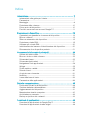 2
2
-
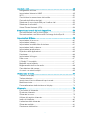 3
3
-
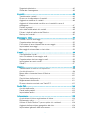 4
4
-
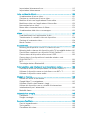 5
5
-
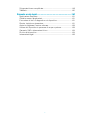 6
6
-
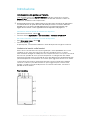 7
7
-
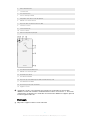 8
8
-
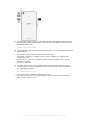 9
9
-
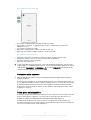 10
10
-
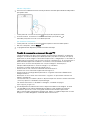 11
11
-
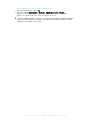 12
12
-
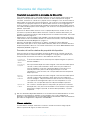 13
13
-
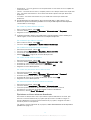 14
14
-
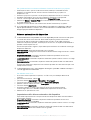 15
15
-
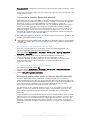 16
16
-
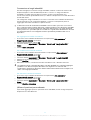 17
17
-
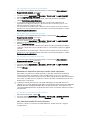 18
18
-
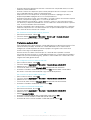 19
19
-
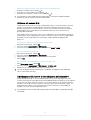 20
20
-
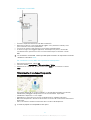 21
21
-
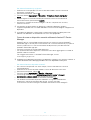 22
22
-
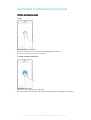 23
23
-
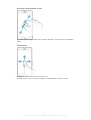 24
24
-
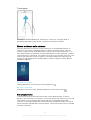 25
25
-
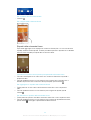 26
26
-
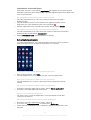 27
27
-
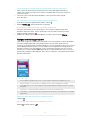 28
28
-
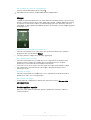 29
29
-
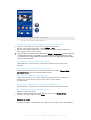 30
30
-
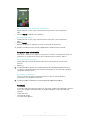 31
31
-
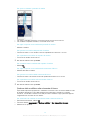 32
32
-
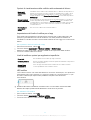 33
33
-
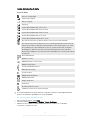 34
34
-
 35
35
-
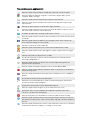 36
36
-
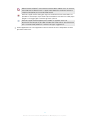 37
37
-
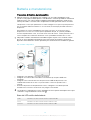 38
38
-
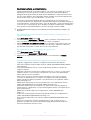 39
39
-
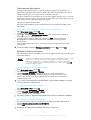 40
40
-
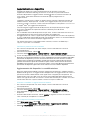 41
41
-
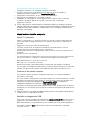 42
42
-
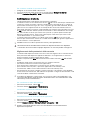 43
43
-
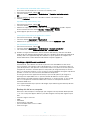 44
44
-
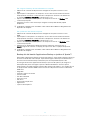 45
45
-
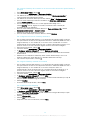 46
46
-
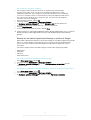 47
47
-
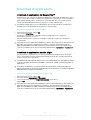 48
48
-
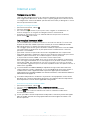 49
49
-
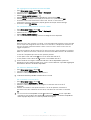 50
50
-
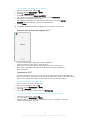 51
51
-
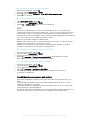 52
52
-
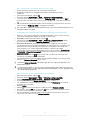 53
53
-
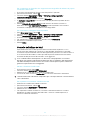 54
54
-
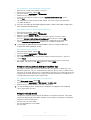 55
55
-
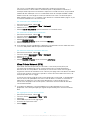 56
56
-
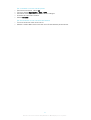 57
57
-
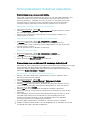 58
58
-
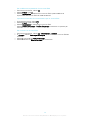 59
59
-
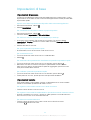 60
60
-
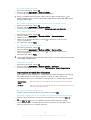 61
61
-
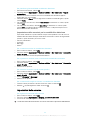 62
62
-
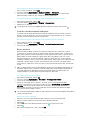 63
63
-
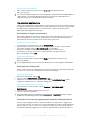 64
64
-
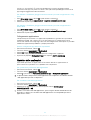 65
65
-
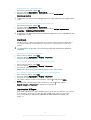 66
66
-
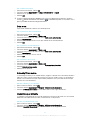 67
67
-
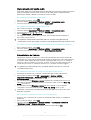 68
68
-
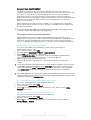 69
69
-
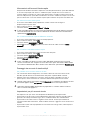 70
70
-
 71
71
-
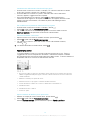 72
72
-
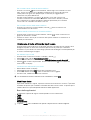 73
73
-
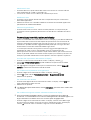 74
74
-
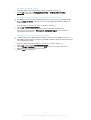 75
75
-
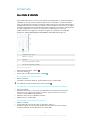 76
76
-
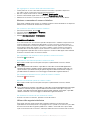 77
77
-
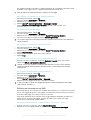 78
78
-
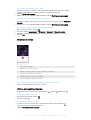 79
79
-
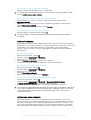 80
80
-
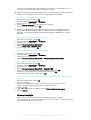 81
81
-
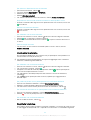 82
82
-
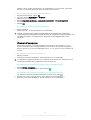 83
83
-
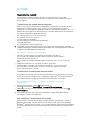 84
84
-
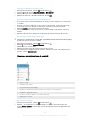 85
85
-
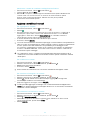 86
86
-
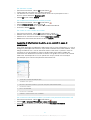 87
87
-
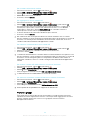 88
88
-
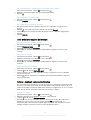 89
89
-
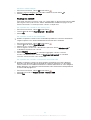 90
90
-
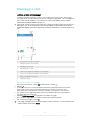 91
91
-
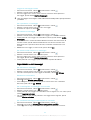 92
92
-
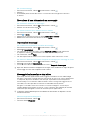 93
93
-
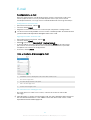 94
94
-
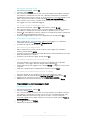 95
95
-
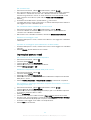 96
96
-
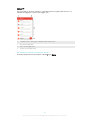 97
97
-
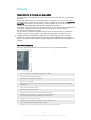 98
98
-
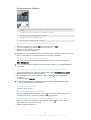 99
99
-
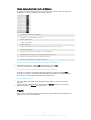 100
100
-
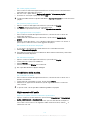 101
101
-
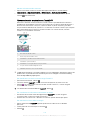 102
102
-
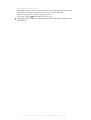 103
103
-
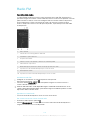 104
104
-
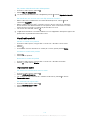 105
105
-
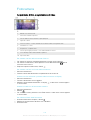 106
106
-
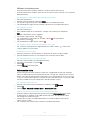 107
107
-
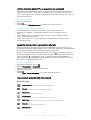 108
108
-
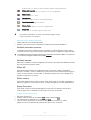 109
109
-
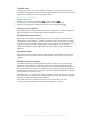 110
110
-
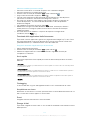 111
111
-
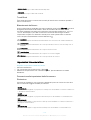 112
112
-
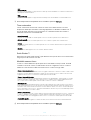 113
113
-
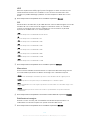 114
114
-
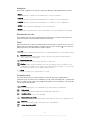 115
115
-
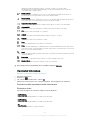 116
116
-
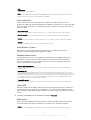 117
117
-
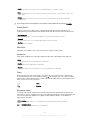 118
118
-
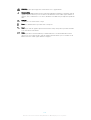 119
119
-
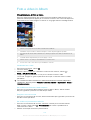 120
120
-
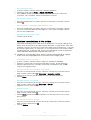 121
121
-
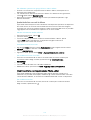 122
122
-
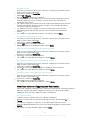 123
123
-
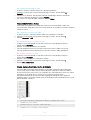 124
124
-
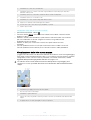 125
125
-
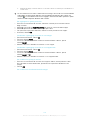 126
126
-
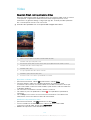 127
127
-
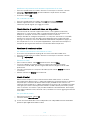 128
128
-
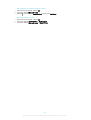 129
129
-
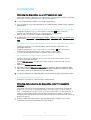 130
130
-
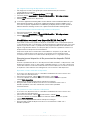 131
131
-
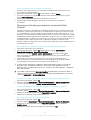 132
132
-
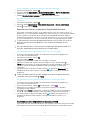 133
133
-
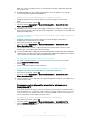 134
134
-
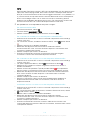 135
135
-
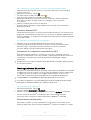 136
136
-
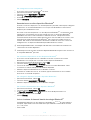 137
137
-
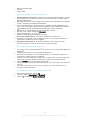 138
138
-
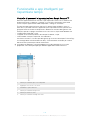 139
139
-
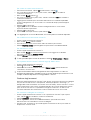 140
140
-
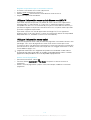 141
141
-
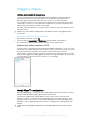 142
142
-
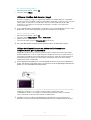 143
143
-
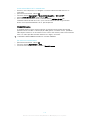 144
144
-
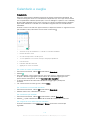 145
145
-
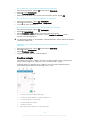 146
146
-
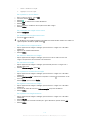 147
147
-
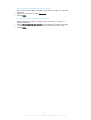 148
148
-
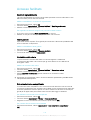 149
149
-
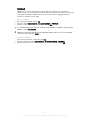 150
150
-
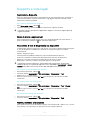 151
151
-
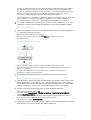 152
152
-
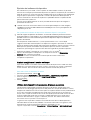 153
153
-
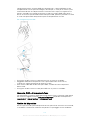 154
154
-
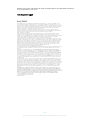 155
155
Sony Xperia Z3 Dual Manuale utente
- Categoria
- Cellulari
- Tipo
- Manuale utente
Documenti correlati
-
Sony Xperia L1 Manuale utente
-
Sony Xperia C4 Manuale utente
-
Sony Xperia C5 Ultra Dual Manuale utente
-
Sony Xperia L1 Manuale utente
-
Sony Xperia C4 Dual Manuale utente
-
Sony Xperia M4 Aqua Manuale utente
-
Sony Xperia Z2 Manuale utente
-
Sony Xperia C5 Ultra Manuale utente
-
Sony Xperia Z3 Compact Manuale utente